
PDF转换器
PDF转换器支持一键EXCEL转PDF在线转换,高效办公。
工作中,我们需要根据一份明细表生成排行榜,很多小伙们是用排序的方式自动生成的,但如果遇到一样的数据就没法自动排序了,需要手工排序。如果用公式来完成,有的也挺复杂麻烦的。
大家先来看看下面这几个公式:
【例】根据AB列生成DEF列排行榜
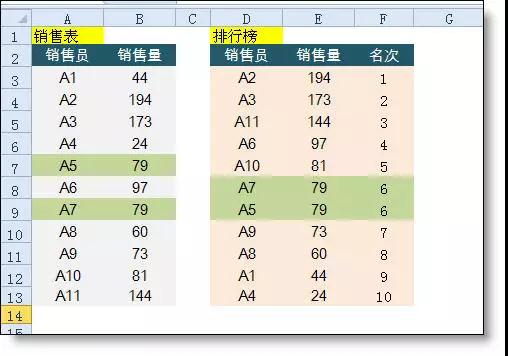
公式1 :对销售员进行排名
D3
=INDEX(A:A,MOD(LARGE(B$3:B$13*100+ROW(B$3:B$13),ROW(A1)),100))
注:该公式为数组公式,按ctrl+shift+enter三键结束输入。
公式2:根据销售员查找对应销售
E3
=VLOOKUP(D3,A:B,2,)
公式3:生成中国式排序(有重复的并列)
F3
=SUMPRODUCT(($E$3:$E$13>=E3)*(1/COUNTIF(E$3:E$13,E$3:E$13)))
以上3个公式,大家觉得如何呢?用起来觉得方便吗?想知道更简单的方法吗?那就跟着小编继续看下文哦~
每日销售明细表
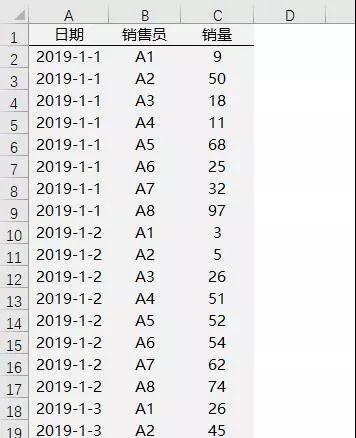
动态切换每日销售排名
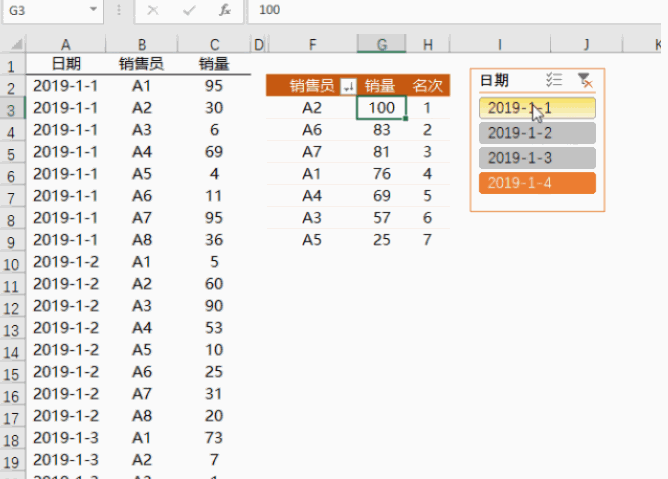
一键生成总排名
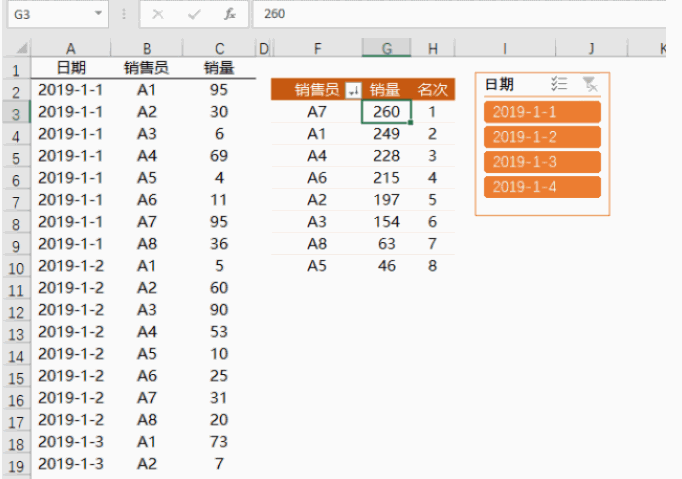
是不是很方便,很智能?这是如何实现的呢?一起随PDF帝小编来了解下吧!
制作步骤:
1、插入数据透视表
选取明细表 -插入数据透视表 - 把销售员放在行标签,把销量放在值标签2次。
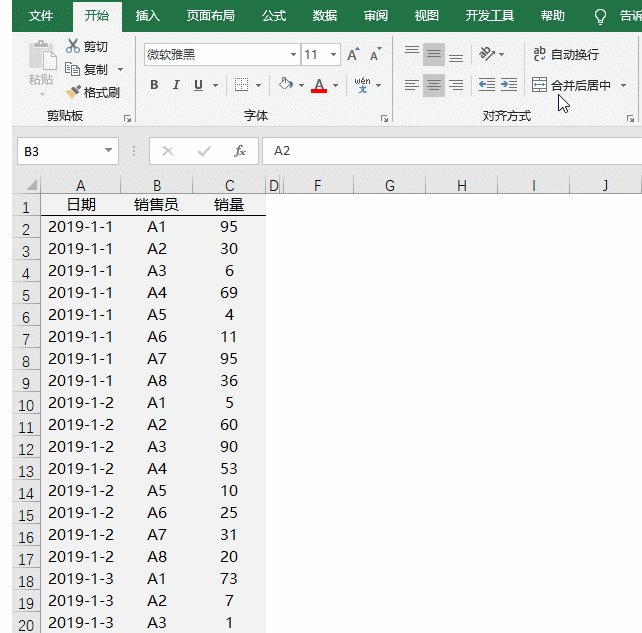
2、设置排名
在销量2列上右键 - 值显示方式 - 降序排列 - 再通过数据选项卡中的降序排列。
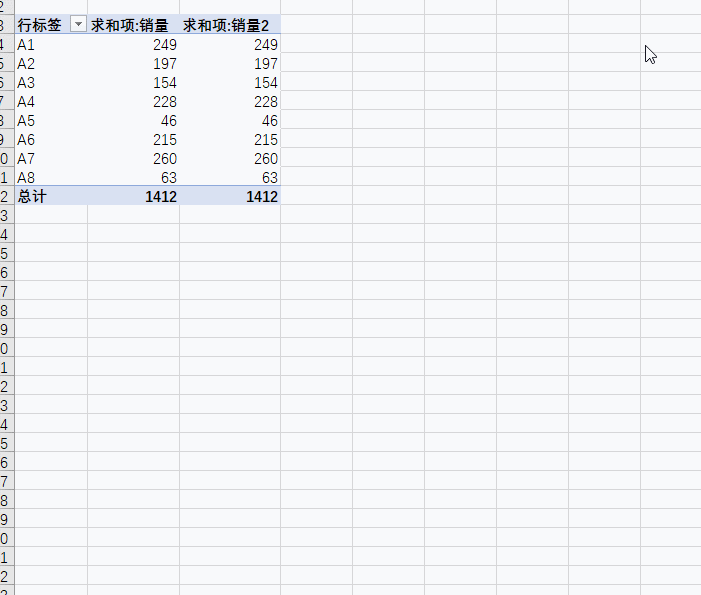
3、设置切片器
数据透视表选项 - 分析 - 插入切片器:日期
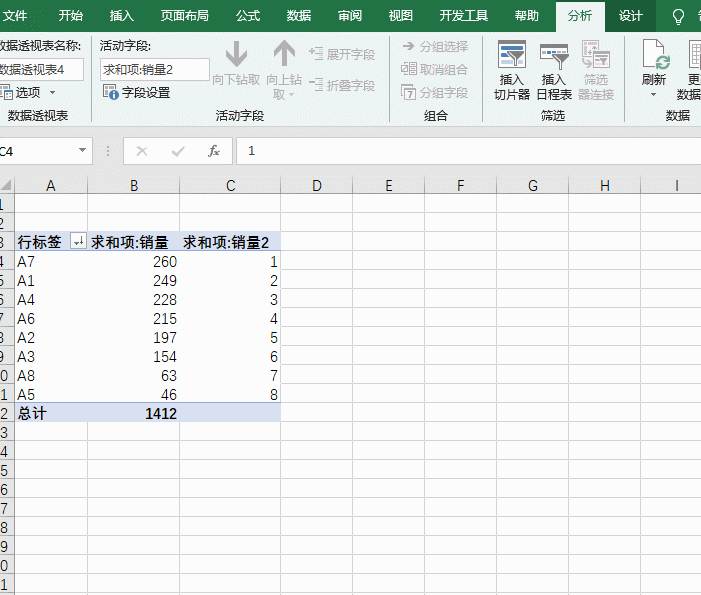
最后,大家可以稍微对格式美化下哦,一切大功告成!
其实小编就是想告诉大家:数据透视表的不仅仅是汇总数据的工具,它也可以进行灵活的数据分析。功能都集中在右键的值显示方式菜单中,大家可以逐个试一下。
欢迎关注PDF帝,更多精彩内容持续更新中!
 最新文章
最新文章 相关阅读
相关阅读 最新专题
最新专题Copyright 2020-2025 © 厦门中数华森信息技术有限公司 版权所有 福建省厦门市思明区中厦国际大厦17A 闽ICP备2024077850号-8

提示

每日可免费转换1份15M以下文件,今日您的次数已耗尽,下载桌面端软件即可不限次数、文件大小转换